用Windows Server 2008的WDS部署客户端系统
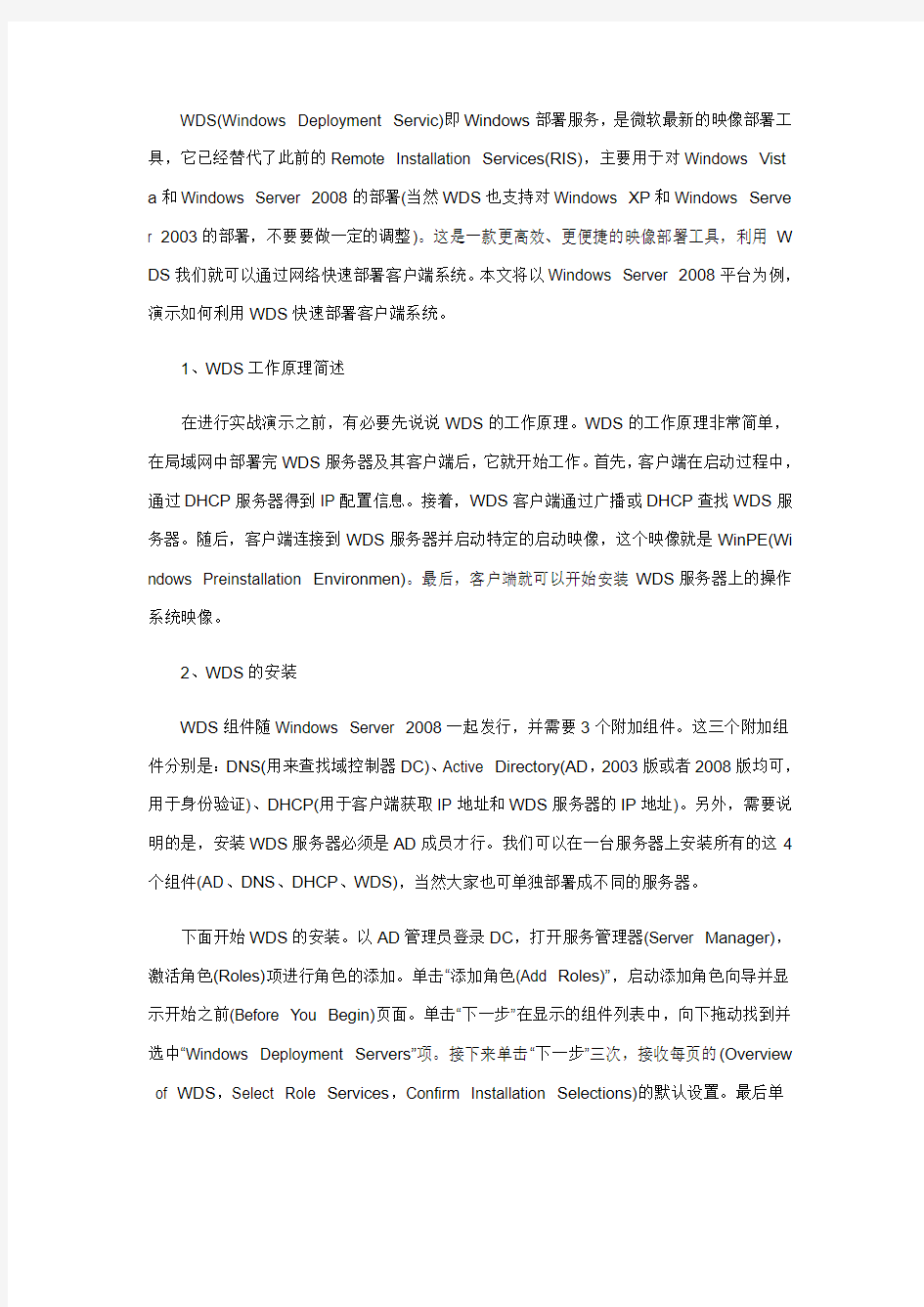

WDS(Windows Deployment Servic)即Windows部署服务,是微软最新的映像部署工具,它已经替代了此前的Remote Installation Services(RIS),主要用于对Windows Vist a和Windows Server 2008的部署(当然WDS也支持对Windows XP和Windows Serve r 2003的部署,不要要做一定的调整)。这是一款更高效、更便捷的映像部署工具,利用W DS我们就可以通过网络快速部署客户端系统。本文将以Windows Server 2008平台为例,演示如何利用WDS快速部署客户端系统。
1、WDS工作原理简述
在进行实战演示之前,有必要先说说WDS的工作原理。WDS的工作原理非常简单,在局域网中部署完WDS服务器及其客户端后,它就开始工作。首先,客户端在启动过程中,通过DHCP服务器得到IP配置信息。接着,WDS客户端通过广播或DHCP查找WDS服务器。随后,客户端连接到WDS服务器并启动特定的启动映像,这个映像就是WinPE(Wi ndows Preinstallation Environmen)。最后,客户端就可以开始安装WDS服务器上的操作系统映像。
2、WDS的安装
WDS组件随Windows Server 2008一起发行,并需要3个附加组件。这三个附加组件分别是:DNS(用来查找域控制器DC)、Active Directory(AD,2003版或者2008版均可,用于身份验证)、DHCP(用于客户端获取IP地址和WDS服务器的IP地址)。另外,需要说明的是,安装WDS服务器必须是AD成员才行。我们可以在一台服务器上安装所有的这4个组件(AD、DNS、DHCP、WDS),当然大家也可单独部署成不同的服务器。
下面开始WDS的安装。以AD管理员登录DC,打开服务管理器(Server Manager),激活角色(Roles)项进行角色的添加。单击“添加角色(Add Roles)”,启动添加角色向导并显示开始之前(Before You Begin)页面。单击“下一步”在显示的组件列表中,向下拖动找到并选中“Windows Deployment Servers”项。接下来单击“下一步”三次,接收每页的(Overview of WDS,Select Role Services,Confirm Installation Selections)的默认设置。最后单
击“安装”进行组件的安装,安装完成后单击“关闭”即可。需要说明的是,WDS安装完成后,服务器并不需要重启。(图1)
图1 WDS的安装
3、WDS的配置
依次单击“开始”→“管理工具”→“Windows Deplyment Services”打开WDS配置控制台。展开“Server”,可以看到当前服务器,不过在服务器名称的旁边有一个黄色的叹号标志,这是因为该WDS服务器并没有被配置。在该服务器名称上单击鼠标右键选择“Configure S erver”,进行WDS的配置。在欢迎界面中列出了WDS的配置要求。单击“下一步”,在在“R emote Installation Folder Location”页面下,选择存储映像的驱动器并单击Next。由于需要一定的空间,存储映像的驱动器应用于映像存储。随后的显示页面确定是否在WDS服务器上安装DHCP,如果要在同一服务器上同时安装WDS和DHCP会弹出DHCP Option
60页面要求你进行DHCP的配置,让你选择服务器监听的端口。如果你的环境中有专门的DHCP服务器所以这一步就会忽略。
单击“下一步”进入进入PXE Server Initial Setting页面,该用于页面设置是否希望WD S服务器响应Preboot Execution Environment(PXE)客户端请求,以及在对应设置下的实现方法。在该页面中有4个选项,这里有必要详细说明一下。
选项1.不响应任何客户端计算机,勾选此选项将关闭WDS响应。
选项2.仅响应已知客户端计算机。勾选此选项,WDS将响应AD中的预登录客户端,并在Active Directory Users and Computers中完成预登录,这与RIS的过程是相似的。
选项3.响应所有(已知和未知)客户端计算机。勾选此选项能使WDS响应所有的PXE 请求。另外,如果勾选此选项则第4项也会处于可选状态。如果在勾选第3项的同时勾选第4项会提高安全性。
选项4.对于未知客户,通知管理员,并在批准后响应。此选项允许预登录机器从WDS 服务器接收响应;但是,对于未知客户端,只有管理员在WDS管理单元中批准后,才退出P XE启动屏幕。(图2)
图2 WDS的配置
补充说明一下,如果要批准未知的客户端,可以这样操作:打开WDS管理单元,展开Servers,选择Pending Devices。在结果面板中,将看到挂起的请求列表。右键单击挂起请求,并选择Approve、ReJect,或者Approve and Name。前两个选项很简单;第三个选项批准在Active Directory Users and Computers中将创建的计算机对象的名称。选择适当的选项,并单击完成。在Configuration Complete页面,取消选中Add images to the Windows Deploy—
ment Server now复选框(因为还没有用于添加的映像)并单击“完成”即可。
4、添加映像
(1).添加启动映像
说明一下,我们可以以向WDS务器添加两种类型的Windows Imaging Format(.wim)映像,即启动映像和操作系统映像。首先,我们先看看如何添加启动映像。在添加在添加启动映像前,需要使用Windows Automated Installation Kit(WALK)1.1创建映像。
创建启动映像
可以从微软网站上免费下载WAtK,并将其安装在WDS服务器上。安装后,依次点击“开始”→“所有程序”→“Microsoft Windows AIK”→“Windows PE Tools Command Promp t”打开WPE命令行工具。在此,我们根据需要可以制作32位或者64的映像。如果需要制作安装32位操作系统,我们需要制作32位的启动映像。当然,安装64位的系统我们需要制作64位的启动映像。
创建32位的启动映像,在Windows PE Tools Command Prompt中执行命令
copype x86 c:winpe_32
创建64位的启动映像,执行命令
copype x64 c:winpe_64
图3 添加映像
添加启动映像
启动映像制作完毕后,我们就可以向WDS服务器添加新的启动映像了。打开打开WD S管理单元,并展开Servers节点,然后展开服务器。右键单击Boot Images并选择Add Boot Image。在Image File页面中,浏览找到启动映像文件,为例为C:winpwinpe.wim,
单击“下一步”。在Image Metadata页面中,我们可以添加映像的名称和描述,然后单击“下一步”。在本示例中,我们为此映像命名为“Create Image”。然后可在Summary页面中检查有关设置,如果一切正常,单击“下一步”。如果任务进度条显示0peration Complete,单击“完成”即可。其上面操作完成后,可在在结果面板的列表中应该出现新启动映像。接下来,需要添加第二个启动映像,我们可以在Vista(或Windows Server 2008)DVD中的Source s文件夹下查找该映像。按照上面步骤添加启动映像,但这次浏览Vista DVDSources文件夹,选择boot.wim,将其命名为“Deploy Image”。(图4)
图4 添加启动映像
(2).添加系统映像
创建系统映像
添加系统映像前还需要创建操作系统映像。为此我们需要一台裸机用于创建系统映像。在该裸机上安装安装操作系统,Windows Vista、WindowsServer 2008、Windows XP或
Windows Server 2003均可,本文针对Windows Vista和Windows Server 2008。系统安装完成后,根据需要进行必要的配置。下面,我们要用到一个工具Sysprep,进行机器的准备工作。Sysprep用于删除所有独特的识别信息(例如计算机名和IP配置信息)。单击“开始”并选择“运行”,输入Sysprep并回车。然后弹出Sysprep对话框中,选中Generalize复选框,并从Shutdown Options下拉菜单中选择Shutdown,单击OK。当Sysprep完成后,计算机将会关闭。(图5)
图5 创建系统映像
接下来,在此机器上执行网络启动(PXE启动)。重启计算机,做好执行网络启动的准备。有些机器需要按FI2(有些按F2,还有其它网络启动的指定按键。如果没有出现执行网络启动的选项,可能需要更改系统的BIOS设置,以包含网络启动项)。当然主机从DHCP服务器获取lP地址时,屏幕将会保持黑屏状态。随后系统将会提示“PressFI2 for Network Ser vice Boot”。从添加到WDS服务器的启动映像选择项中,选择Create Image。启动Creat e Image后,将看到黑色的类似命令行的屏幕。在X:Windowssystem32>命令提示符下,键入Wdscapture,将出现映像捕捉欢迎屏幕。(图6)
图6 创建系统映像
单击Next。在lmage Capture Source页面,从下拉列表中选择要捕获的卷。如果C:系统卷没有显示,则Sysprep执行不正确。这个错误很常见:很容易忘记把检查符号放入S ysprep的Generalize中。如果下拉框中没有出现驱动器号,则需要重新运行Sysprep。选择好要捕获的卷后,给新映像命名并填写说明。单击Next,在Image Capture Destinatio n页面浏览用于存储映像的文件夹(必须在本地驱动器中)。输入要创建映像的名称并单击S ave。这里没有其它选择,我们必须在本地保存映像。选择Upload image to WDS server。键入WDS服务器的lP地址。(图7)
图7 创建系统映像
为在WDS服务器中进行验证,将会提示我们输入凭证。键入用户名和密码并单击OK。完成验证后,将在Image Group name下拉菜单中看到映像组列表,单击Finish。在WD S管理单元中的结果面板中将会出现此映像,管理单元位于我们选择的Install Images and the Image组下,映像组减少了映像所需存储空间的数量。
添加系统映像
系统映像创建完毕后,我们需要将其添加到WDS中。在WDS控制台窗口中,展开“S erver”,找到Install Images项,单击右键选择“Add Install Images”打开系统映像添加向导。在Images Group页面中保持默认单击“Next”进入Images File页面。单击“Browse”定位到映像文件创建的位置,本例为“c:originalsWindows Server Longhome Betainstall.wim”。然后一路“Next”依据向导完成系统映像的添加。(图8)
图8 添加系统映像
系统映像的传输
映像可能会很大,通常不适合通过点对点的方式在网络线路传播。因此,映像可以以组播的形式在网络上发送,组播传输是Windows Server 2008中采用的新传输方式。
为创建组播传输,在WDS管理单元中,右键单击MUIticast Transmissions节点,并选择
Create Multicast Transmissionso在Transmissions Name页面中,键入一个名称并单击Next。在Select Image页面,从Select the image group that contains the image 提供的下拉列表中选择映像组。然后,从Select the image列表中选择映像并单击Next。Multicast Type页面,通过选中Auto-Cast,为指定的映像打开组播。Auto-Cast使用新组播技术,能让客户端在中途加入组播传输。Scheduled-Cast选项使您计划可用的组播时间。由于WDS服务器完成发送映像后不再从包1重新开始,Scheduled-Cast要求所有客户端同时做好准备。可以有两个计划选项:计划何时x个客户端请求映像(在此,X由我们指定),或者计划组播开始的日期和时间。选择传输的启动标准后,单击Next。当我们看到Task Complete消息时,就成功创建了组播传输,最后单击Finish即可。(图9)
图9 系统映像的传输
5、部署映像
部署映像,在客户端执行网络启动(按F12将会执行网络启动)。选择启动映像名称De ploy Image,自动启动WDS向导过程。选择语言和输入方法(例如键盘),并单击Next。在身份验证对话框中,输入DomainNameUsemame。例如,在ctocio域作为管理员身份进行验证,键入ctocioAdministrator。还可以通过键入Administrator@https://www.360docs.net/doc/429245238.html,使用用户主体名称,提供密码并单击OK。从显示的操作系统映像列表中,选择部署映像并单击Next。在Where do you want to install Windows页面中用于创建并格式化分区。选择Drive选项,点击“New”,并键入第一个分区的大小(单位MB)单击Apply。然后选择Format,单击OK,并单击Next。随后进入安装屏幕,显示当前处理对象的安装阶段。安装完成后,Sysprep 最小安装向导将会提示我们输入有关信息,如管理员用户名和密码、计算机名、时区,以及其它信息。完成最后一步向导,就完成了映像部署。另外,我们可以通过创建应答文件,可以实现映像部署全过程自动处理,就不必选择第一个分区的大小和用于格式化的文件系统,或者填写Sysprep最小安装信息了。(图10)
图10 部署映像
总结:WDS(Windows Deployment Servic)是一个强大的系统映像部署方案,掌握它对于大家在局域网中快速部署系统将是非常有帮助的。希望本文对大家有所帮助。
WDS和DHCP配置说明
WDS和DHCP配置说明 网络启动程序(NBP) 是网络启动过程中第一个下载和执行的文件,它可以控制启动开始时的体验(例如,用户是否必须按F12 才能开始网络启动) WDS服务器配置说明: 1)如果WDS和DHCP安装在同一服务器上,在WDS安装完成后,DHCP的服务器配置选项中会自动生成061PXE Client选项,用来标识该DHCP服务器监听PXE Client请求,客户端可以直接获取到IP并从网络启动 2)如果WDS和DHCP分别位于不同的服务器上,但位于同一网段: 配置WDS属性:DHCP 选项卡:不勾选不监听DHCP端口和配置DHCP选项以指示此服务器也是PXE服务器两个选项(如果选中了不监听DHCP 端口则客户端无法获取到IP)高级选项卡:选中在DHCP中授权此Windows部署服务器选项(在VMware中不选中此选项客户端也可以获取到IP、找到WDS服务器并加载到启动 文件pxeboot.n12) DHCP服务器上不需要任何配置,这样客户端在同网段广播,获取其IP地址后,它会直接联系WDS服务器(再次使用DHCP 数据包),以获取要下载的NBP 的名称和路径。在DHCP服务器上配置了66和67选项,客户端也可以正常启动 配置DHCP服务器上的66和67选项说明: 只有DHCP和WDS安装在同一台服务器上,才会出现60 PXE Client选项。 使用DHCP 选项66 和67 被视为网络启动引用。 如果您配置这些选项,则客户端计算机将从DHCP 服务器直接接收IP 地址租约、有关启动服务器的信息,以及有关NBP 的信息。客户端将不会使用DHCP 联系Windows 部署服务服务器,但是它们将通过UDP 端口4011 上的普通文件传输协议(TFTP) 下载此NBP。 Microsoft 不推荐使用此方法,原因如下: 使用DHCP 选项不如配置路由器可靠。在测试中,客户端错误地解析了从DHCP 服务器返回的DHCP 选项,结果,客户端收到了“TFTP 失败”的错误消息。通常,在PXE ROM 忽略启动服务器主机名,并尝试直接从DHCP 服务器下载NBP 的情况下会发生此问题。 如果有多个Windows 部署服务服务器可用于处理客户端请求,则指定特定的服务器可能会防止负载平衡。相反,使用路由器转发表可以将请求转发到多个服务器。 客户端可能被定向到不可用的Windows 部署服务服务器。由于客户端不必直接联系Windows 部署服务服务器来确定要下载的NBP,因此,DHCP 服务器可能会引导客户端下载不存在的NBP,或将客户端定向到当前不可用的服务器。 客户端可能会绕过Windows 部署服务服务器的应答设置。 066 启动服务器主机名192.168.11.3(WDS服务器IP或计算机名) 067 启动文件名boot\x64\https://www.360docs.net/doc/429245238.html,(也可以填写https://www.360docs.net/doc/429245238.html,) 067 启动文件名 MSBoot\x86\https://www.360docs.net/doc/429245238.html, ----在SCCM2012中播发OS需要填写该文件名,WDS默认不能跨网段部署,如果需要跨网段的话,也需要填写该文件名
windows server 2008版本区别及价格
windows server 2008版本区别及价格每个Windows Server 2008 R2版本都提供了关键功能,用于支撑各种规模的业务和IT需求。点击以下的Logo或提供的链接,深入了解更多关于每个版本的知识。 Windows Server 2008 R2 Foundation是一 种成本低廉的项目级技术基础,面向的是小型企业主和IT多面手,用于支撑小型的业务。Foundation是一种成本低廉、容易部署、经过实践证实的可靠技术,为组织提供了一个基础平台,可以运行最常见的业务应用,共享信息和资源。 Windows Server 2008 R2 标准版是目前最健壮的Windows Server操作系统。它自带了改进的Web和虚拟化功能,这些功能可以提高服务器架构的可靠性和灵活性,同时还能帮助我们节省时间和成本。利用其中强大的工具,我们可以更好地控制服务器,提高配置和管理任务的效率。而且,改进的安全特性可以强化操作系统,保护你的数据和网络,为业务提供一个高度稳定可靠的基础。 Windows Server 2008 R2 Enterprise是一 个高级服务器平台,为重要应用提供了一种成本较低的高可靠性支持。它还在虚拟化、节电以及管理方面增加了新功能,使得流动办公的员工可以更方便地访问公司的资源。
Windows Server 2008 R2 数据中心是一个企业级平台,可以用于部署关键业务应用程序,以及在各种服务器上部署大规模的虚拟化方案。它改进了可用性、电源管理,并集成了移动和分支位置解决方案。通过不受限的虚拟化许可权限合并应用程序,降低了基础架构的成本。它可以支持2到64个处理器。Windows Server R2 2008数据中心提供了一个基础平台,在此基础上可以构建企业级虚拟化和按比例增加的解决方案。 Windows Web Server 2008 R2是一个强大的Web应用程序和服务平台。它拥有多功能的IIS 7.5,是一个专门面向Internet应用而设计的服务器,它改进了管理和诊断工具,在各种常用开发平台中使用它们,可以帮助我们降低架构的成本。在其中加入W eb服务器和DNS服务器角色后,这个平台的可靠性和可量测性也会得到提升,可以管理最复杂的环境——从专用的Web服务器到整个Web服务器场。 Windows HPC Server 2008*,高性能计算(H PC,High-Performance Computing)的下一版本,为高效率的HPC环境提供了企业级的工具。Windows HPC Server 2008可以有效地利用上千个处理器核心,加入了一个管理控制台,通过它可以前摄性地监控及维护系统的健康状态和稳定性。利用作业计划任务的互操作性和灵活性,我们可以在Windows和Linux的HPC平台之间进行交互,还可以支持批处理和面向服务的应用(SOA,Service Oriented Application)。
什么是AP、WDS模式以及WDS和AP+WDS详细配置
一、 1.AP无线接入点(信号覆盖模式)和AP Client (无线客户端模式) 2.WDS无线分布式系统(桥接模式)和AP+WDS混合模式(既做桥接,又做覆盖) 3.802.1x认证和客户端无缝漫游 AP无线接入点和AP Client 这种方案是针对受到空间范围限制的用户,适合小型网络类型:家庭、30左右的企业办公。这样可在有限的范围实现多用户高速上网。 WDS无线分布式系统和AP+WDS混合模式 这种方案是针对房间结构比较复杂,多层或多房间的用户,适合中型网络类型:校园网络、企业网,使用这种结构可以保证在传输速度、稳定性和覆盖范围上达到最佳平衡。 二、 无论是用那种模式,要达成WDS模式还有以下必要条件,在无线设置时必须遵循。 1.两个无线路由器/AP都要支持WDS功能 2.两个无线路由器/AP的SSID必须相同 3.两个无线路由器/AP的无线网频道必须相同。默认值通常是“自动”,建议手动设置,确保相同的频道。 4.两个无线路由器/AP都启动WDS功能,并相互注册对方AP的Wireless MAC address,以此作为组建WDS的身份识别。注意MAC地址通常是有线/无线各一个,即“Lan MAC Address”和“Wireless MAC Address”是不一样的。在WDS功能中需要注册的是对方AP的“Wireless MAC Address”,注意不要混淆。 5.两个AP的安全设置必须相同,关键是安全机制和密码都必须相同。对于两台不同品牌的无线路由器,建议先用不加密方式把WDS调试好,然后再根据需要设置加密,避免因为加密不兼容造成WDS设置不通的问题。 准备:两台无线路由器A与B 网络:外部的上网线接在A的WAN口上,A启用DHCP及代理上网功能.B做A的信号中继. 操作: 对路由器A进行的操作: 1. 进入A的管理界面, a. 将A基本配置中的使用类型改为AP+WDS. b. SSID与B路由器相同即可.2. 进入无线分布系统配置 a. 启动WDS b. 增加WDS AP,输入B路由器的MAC地址3. 设备工作模式 修改A路由器的工作模式为路由或网关模式----------------------------------对路由器B进行的操作: 1. 进入B的管理界面, a. 将B基本配置中的使用类型改为AP+WDS. b. SSID与A路由器相同即可.2. 进入无线分布系统配置 a. 启动WDS
H3C WDS详细配置
一、测试拓扑:点对点模式 核心交换机 AP 192.168.6.101/24AP 192.168.6.100/24 移动用户群 移动用户 注:AP192.168.6.101的SSID是test,AP192.168.6.100的SSID是h3c 二、测试设备清单 三、注意事项 1.AP信道保持一致 2.AP预共享密钥保持一致 四、配置步骤
# 使能端口安全功能。
WDS无线组网
https://www.360docs.net/doc/429245238.html,/pages/school.asp 11n无线路由器WDS功能应用举例 在无线网络成为家庭和中小企业组建网络的首选解决方案的同时,由于房屋基本都是钢筋混凝土结构,并且格局复杂多样,环境对无线信号的衰减严重。所以使用一个无线AP进行无线网络覆盖时,会存在信号差,数据传输速率达不到用户需求,甚至存在信号盲点的问题。为了增加无线网络的覆盖范围,增加远距离无线传输速率,使较远处能够方便快捷地使用无线来上网冲浪,这样就需要用到我们无线路由器的桥接或WDS功能。 上图所示为一小型企业无线网络,A、B、C三个部门如果只使用1个无线路由器(本文以TL-WR841N V5为例),可能会出现一些计算机搜到信号很弱或者搜索不到信号,导致无法连接无线网络。解决方法是:A、B、C三个部门各自连接一台无线路由器,三个无线路由器通过WDS连接就可以实现整个区域的完美覆盖、消除盲点。 配置思想:无线路由器B作为中心无线路由器,无线路由器A、C与无线路由器B建立WDS连接。 步骤如下: 注:本文所介绍的产品设置方法适用于TL-WR841N v5、TL-WR741N、TL-WR742N。 一、中心无线路由器B设置 登陆无线路由器B管理界面,在无线设置-基本设置中设置“SSID号”、“信道”,如图:
在无线设置-无线安全设置中设置无线信号加密信息
记录无线路由器B设置后的SSID、信道和加密设置信息,在后续无线路由器A、C的配置中需要应用。 二、无线路由器A设置。 1.修改LAN口IP地址。在网络参数-LAN口设置中,修改IP地址和B路由器不同(防止IP地址冲突),如19 2.168.1.2,保存,路由器会自动重启。
Windows-Server-2008的特性
概述 Windows Server 2008是微软最新一个服务器操作系统的名称,它继承Windows Server 2003。Windows Server 2008在进行开发及测试时的代号为"Windows Server Longhorn"。 Windows Server 2008是一套相等于Windows Vista(代号为Longhorn)的服务器系统,两者很可能将会拥有很多相同功能;Vista及Server2008与XP及Server2003间存在相似的关系。(XP和Server 2003的代号分别为Whistler及Whistler Server) Microsoft Windows Server 2008代表了下一代Windows Server。使用Windows Server 2008,IT专业人员对其服务器和网络基础结构的控制能力更强,从而可重点关注关键业务需求。Windows Server 2008通过加强操作系统和保护网络环境提高了安全性。通过加快IT系统的部署与维护、使服务器和应用程序的合并与虚拟化更加简单、提供直观管理工具,Windows Server2008还为IT专业人员提供了灵活性。Windows Server 2008为任何组织的服务器和网络基础结构奠定了最好的基础。 Microsoft Windows Server2008用于在虚拟化工作负载、支持应用程序和保护网络方面向组织提供最高效的平台。它为开发和可靠地承载Web应用程序和服务提供了一个安全、易于管理的平台。从工作组到数据中心,Windows Server2008都提供了令人兴奋且很有价值的新功能,对基本操作系统做出了重大改进。 Windows Server 2008完全基于64位技术,在性能和管理等方面系统的整体优势相当明显。在此之前,企业对信息化的重视越来越强,服务
Windows server 2008服务器角色与功能
Windows server 2008服务器角色与功能 以往,在Windows Server 2000/2003系统中,我们要增加或删除像DNS服务器这样的功能,需要用过"添加/删除Widnows组件"实现。而在Windows Server 2008中,"添加/删除Widnows组件"再也不见了,取而代之的是通过服务器管理器里面的"角色"和"功能"实现。像DNS服务器、文件服务器、打印服务等等都会被视为一种"角色"存在,而故障转移集群、组策略管理等等这样的任务则被视为"功能"。通过角色与功能的增减,就可以实现几乎所有的服务器任务。 那么,在Windows Server 2008里面,服务器的角色与功能到底有什么不同呢?微软告诉我们,服务器角色指的是服务器的主要功能。管理员可以选择整个计算机专用于一个服务器角色,或在单台计算机上安装多个服务器角色。每个角色可以包括一个或多个角色服务。比如上面提到的DNS服务器就是一个角色;而功能则提供对服务器的辅助或支持。通常,管理员添加功能不会作为服务器的主要功能,但可以增强安装的角色的功能。像故障转移集群,是管理员可以在安装了特定的服务器角色后安装的功能(如文件服务),以将冗余添加到文件服务并缩短可能的灾难恢复时间。 在Windows Server 2008中,随附了17个角色和35个功能,分别如下: 服务器角色 角色名称 描述 Active Directory 证书服务 Active Directory(R) 证书服务(AD CS) 提供可自定义的服务,用于创建并管理在采用公钥技术的软件安全系统中使用的公钥证书。组织可使用Active Directory 证书服务通过将个人、设备或服务的标识与相应的私钥进行绑定来增强安全性。Active Directory 证书服务还包括允许在各种可伸缩环境中管理证书注册及吊销的功能。 Active Directory 证书服务所支持的应用领域包括安全/多用途Internet 邮件扩展(S/MIM E)、安全的无线网络、虚拟专用网络(VPN)、Internet 协议安全(IPsec)、加密文件系统(E FS)、智能卡登录、安全套接字层/传输层安全(SSL/TLS) 以及数字签名。 Active Directory 域服务 Active Directory 域服务(AD DS) 存储有关网络上的用户、计算机和其他设备的信息。AD DS 帮助管理员安全地管理此信息并促使在用户之间实现资源共享和协作。此外,为了安装启用目录的应用程序(如Microsoft Exchange Server)并应用其他 Windows Server 技术(如“组策略”),还需要在网络上安装AD DS。
wds部署
Windows Server 2008 R2 部署服务 在 Windows Server 2008 R2 中,我们需要为服务器添加“Windows 部署服务”才可以进行网络引导的远程部署工作。 关于网络部署的基础知识就不多说,这里先简单介绍一下 WDS (Windows Deployment Services) 的部署步骤: 1. 拥有 PXE 兼容网卡的计算机启动,并进入网络引导模式 2. 获取 DHCP 服务器分配的 IP 地址 3. 查找 WDS 服务器 4. WDS 检查客户端是否拥有授权,检查多播传输设置 5. 开始部署 在 Windows Server 2008 上添加“Windows 部署服务”需要满足以下条件: ●该服务器是 Active Directory 域成员 ●网络中存在一个可用的 DNS 服务器 ●网络上存在一个授权的 DHCP 服务器 ●存在一个用以存储操作系统镜像的 NTFS 分区 需要注意的是,WDS 不能部署到 Windows Server 2008 服务器核心版本的服务器上。
当然,并不要求 DHCP、DNS、域控需要与 WDS 部署在同一台服务器中。首先,使用服务器管理工具,添加“Windows 部署服务”角色: 使用角色添加工具一步一步进行:
勾选“Windows 部署服务”:
Windows 部署服务简介:
默认情况下,向导会自动勾选“传输服务器”与“部署服务器”:
因为我们使用的是具有 AD 域、DNS、DHCP 的网络,因此同时需要“传输服务器”与“部署服务器”,仅有当网络情况与上述要求不符时,才只需使用“传输服务器”以便能够使用预启动执行环境 PXE / 普通文件传输协议 TFTP 或多播服务器,或同时使用两者从网络启动。但是,传输服务器并不能提供对 Windows 部署服务映像储存功能的支持。 此处,我们简单比较一下“传输服务器”与“部署服务器”两者的区别:
Windows Server 2008 十大新功能
Windows Server 2008的变化既有细微的方面,也有根本性的。服务器整合、硬件的高效管理、远程的硬件无图形界面操控,彻底改变的系统安全模式,这些都是WS2K8的大卖点。在上周Los Angeles举行的WinHEC 2007上,通过微软软件工程师Mark Russinovich等的协助,我们拟定出了一份WS2K8中最具影响力上的新技术列表。下面我们从第10条开始介绍: #10:具有自修复功能NTFS文件系统(The self-healing NTFS file system) 在WS2K8中,将会有一个新增的系统服务来在后台检测文件系统的错误,以及在服务器运行状态下进行直接修复。如果检测服务正在修复损坏的磁盘结构,对应用程序来讲,受到的影响只是存储在这些区域上的文件暂时无法访问,在修复结束后即可重新访问。系统是永远不会关闭的,没有必要重启来做CHKDSK这样的操作。 #9:并行会话的创建(Parallel session creation) 在Server 2008之前的操作系统中,会话的创建是串行的方式。也就是说,当多个用户同时登录终端系统时会造成系统的瓶颈,造成用户排队等待会话的初始化。在Vista及WS2K8中的新会话模块,至少可以同时初始化4个会话,如果有4块以上的处理器,还可以增加更多。Vista下的Media Center就是一个很好的例子,如果你在多个不同的房间同时启动Media Center就会发现,速度要比XP下的Media Center更流畅。 #8:关机服务(Clean service shutdown) 关机已经是Windows的“历史性问题”了。在XP中,一旦关机开始后系统就会启动一个20秒的计数器,超时后会询问用户是否结束应用程序。在服务器系统中,该计数器是应用程序的生命之钟。而在WS2K8下,这20秒的倒计时被一个专门的服务所取代了,该服务会向需要关闭的程序不间断的送达关机信号,直至程序回应自己确实已退出。 #7:内核事务管理器(Kernel Transaction Manager) 这对开发人员们来说是个好消息,就算无法完全排出,也能在最大程度上减少多个线程访问同一系统资源(注册表、文件系统等)时的死锁问题。拿数据库系统来说,交互指令都会按次序插入内存队列,并最终一次性的来进行“落实”。这一功能,最终被加入了Vista和Windows Server 2008。内核事务管理器的目的在于从某些错误中恢复,这个管理器允许事务客户端的插入(plug into),事务客户端通过这样的方式来使用内核事务管理器所管理的资源。 #6:SMB2 网络文件系统(SMB2 network file system) SMB在很久很久以前就成为了Windows自带的网络文件系统。随着现在的多媒体文件体积日渐巨增,对服务器的要求也相应的增加了。在微软的内部测试中
Windows 10企业批量部署实战之WDS安装
Windows 10企业批量部署实战之WDS安装 Microsoft 致力于使符合条件的正版Windows 7 和Windows 8/8.1 设备能够免费升级到Windows 10。此次升级后的Windows 10是完整版,时间范围为Windows 10 发布后的一年内升级到Windows 10 才能享受本免费优惠。受微软免费升级的嚼头很多企业选择免费升级Windows 10或者全新部署windows 10接轨新操作系统。 本系列文章为大家带来基于MDT 2013 Update 1 Preview版本搭载正式版ADK 10240为企业大批量部署Windows 10操作系统。本系列文章拓扑如下: 实验环境注解: 1.域控这台服务器是生产环境中现成的,该服务器上主要功能角色为:AD域、DNS、 DHCP及对应作用域; 2.MDT服务器已经加入https://www.360docs.net/doc/429245238.html,域; 3.后续操作配置内容主要在MDT服务器上操作等; WDS服务:即Windows 部署服务,WDS 是针对大容量部署操作系统而设置的(部署是针对批量操作系统的安装,有的时候还需要考虑设置相同的桌面环境,这个角色是通过网络来安装操作系统,这样可以避免亲自在每台机器上做操作,而且还省去了通过光盘来安装操作系统的过程。 1.安装WDS部署服务角色: 1、打开服务器管理器选择"添加角色和功能":
2、直接下一步继续: 3、选择"基于角色或基于功能的安装",下一步继续:
4、选择"从服务器池中选择服务器",下一步继续: 5、勾选Windows部署服务,单击下一步继续:
6、直接下一步继续(注:在2012上安装.net 3.5需要手动指定安装文件路径): 7、WDS注意事项,直接下一步继续:
WDS安装说明
Server Windows deploy sever (windows 部署服务 WDS) 是 windows Server 2008 中部署OS(操作系统)的一个利器!顾名思义WDS 是针对大容量部署操作系统而设置的(部署是针对批量操作系统的安装,有的时候还需要考虑设置相同的桌面环境!),这个角色是通过网络来安装操作系统,这样可以避免亲自在每台机器上做操作,而且还省去了通过光盘(这么不环保的“东西”)来安装操作系统的过程! 说到这儿我们可能想到Ghost+sysprep 的方法来大容量部署操作系统,那么WDS还有没有必要呢?WDS使用的是WIM格式的文件,Ghost工具是基于磁盘扇区而wim 格式的文件是基于目录对磁盘的扇区并没有太大的影响,而且占用空间很小!使用起来比较方便!。。。。。。好啦,现在就进入我们的实验环境 实验前准备: Active Directory: WDS 必须部署在域环境中(可以使 DC域控制器,成员服务器)DHCP:在PE(预安装环境)中是依靠DCHP得到IP,并WDS Server 进行“沟通” DNS 服务器和 NTFS 卷 环境布置:
实验环境比较简单,BEIJING 这台机器担当四个服务器的角色,BEIJING 这个机器已经安装好Active Directory ,域名为 https://www.360docs.net/doc/429245238.html, IP地址是:192.168.3.82 DHCP 的地址池范围是 192.168.3.100—192.168.3.200 实验结果:部署WDS Server,利用imagex 工具捕获windows 2007, 在启动映像中添加网卡驱动,(PE(启动映像)预安装环境是一个 32位操作系统,内置了很少的驱动程序,有可能造成对目标计算机(裸机)的网卡或者是硬盘无法识别),部署windows 2007 下面我们先进行WDS Server 的安装: 一、安装WDS Server 在“服务管理器”中单击“角色”—“添加角色”
Windows Server 2008 第一单元测试题
第一单元测试题 一、填空题 (1)Windows Server 2008 只能安装在 NTFS 文件系统的分区中,否则安装过程中会出现错误提示 而无法正常安装。 (2)Windows Server 2008 的管理员密码必须符合以下条件:1、至少6个字符;2、不包含用户账户 名称超过两个以上连续字符;3、包含大写字母(A~Z)、小写字母(a~z)、数字(0~9)、特殊字符(如#、&、~等)4组字符中的3组。 (3)Windows Server 2008 为用户提供了两种激活方式:密钥联网激活和电话激活。 (4)Windows Server 2008 安装完成后,为了保证能够长期正常使用,必须和其他版本的Windows操 作系统一样进行激活,否则只能够试用60天。 (5)Windows Server 2008 32位最大支持内存是4G。 (6)网络存取保护(NAP)是所有版本都包含的。 (7)Windows Server 2008 企业版,它包含了企业基础架构、实物应用程序和电子商务的功能。 (8)对大型数据库,各种企业和自定义应用程序进行优化,可提供可用性和扩充性,能符合高要求且 具关键性的解决方案之需求的是Windows Server 2008 安腾版。 (9)Windows Server 2008 中提供了一系列新的和改进的安全技术,Microsoft BitLocker是Vista 中也有的。 (10)Hyper-V技术不属于Windows Server 2008 标准版。 (11)Windows Server Core 版本的优点是高效、占用内存小、相对安全高效。 (12)若Windows Server 2008 60天后还未激活计算机系统将进入简化功能模式。 二、选择题 (1)有一台服务器的操作系统是windows server 2003,文件系统是NTFS,无任何分区,现要求对该 服务器进行windows server 2008的安装,保留原数据,但不保留操作系统,应使用下列()种方法安装才能满足要求。 A.在安装过程中进行全新安装并格式化磁盘 B.对原操作系统进行升级安装,不格式化磁盘 C.做成双引导,不格式化磁盘 D.重新分区并进行全新安装 (2)下面(D)不是windows server 2008的新特性。 A.Active Directory B . Server Core C . Power Shell D . Hyper-V (3)下面(C)不是windows server Core 版本的特点。 A . 减少维护 B . 降低硬件要求 C . 运行速度快 D . 减少攻击面 (4)下面(D)密码最能满足密码安全策略要求。 A . 20100721 B . microsoft C . hao123 D . Ycserver008 (5)下面哪个版本不是属于windows server 2008 系列(D) A . Windows Server 2008 标准版 B . Windows Server 2008 企业版 C . Windows Server2008 Web 版 D . Windows Server 2008 商业版 (6) 服务器核心技术不属于那个版本(B) A . Windows Server 2008 标准版 B . Windows Server 2008 Web版 C . Windows Server 2008 Itanium版。 D . Windows Server 2008 企业版 (7) 下面那个版本不包含Active Directory? 证书服务 (C) A . Windows Server 2008 标准版 B . Windows Server 2008 企业版 C . Windows Server 2008 WEB版 D . Windows Server 2008 数据中心 (8) 下面那个版本不包含BITS 服务器扩展(A) A . Windows Server 2008 WEB版 B . Windows Server 2008 企业版 C . Windows Server 2008 数据中心 D . Windows Server 2008 标准版
用Windows Server 2008的WDS部署客户端系统
WDS(Windows Deployment Servic)即Windows部署服务,是微软最新的映像部署工具,它已经替代了此前的Remote Installation Services(RIS),主要用于对Windows Vist a和Windows Server 2008的部署(当然WDS也支持对Windows XP和Windows Serve r 2003的部署,不要要做一定的调整)。这是一款更高效、更便捷的映像部署工具,利用W DS我们就可以通过网络快速部署客户端系统。本文将以Windows Server 2008平台为例,演示如何利用WDS快速部署客户端系统。 1、WDS工作原理简述 在进行实战演示之前,有必要先说说WDS的工作原理。WDS的工作原理非常简单,在局域网中部署完WDS服务器及其客户端后,它就开始工作。首先,客户端在启动过程中,通过DHCP服务器得到IP配置信息。接着,WDS客户端通过广播或DHCP查找WDS服务器。随后,客户端连接到WDS服务器并启动特定的启动映像,这个映像就是WinPE(Wi ndows Preinstallation Environmen)。最后,客户端就可以开始安装WDS服务器上的操作系统映像。 2、WDS的安装 WDS组件随Windows Server 2008一起发行,并需要3个附加组件。这三个附加组件分别是:DNS(用来查找域控制器DC)、Active Directory(AD,2003版或者2008版均可,用于身份验证)、DHCP(用于客户端获取IP地址和WDS服务器的IP地址)。另外,需要说明的是,安装WDS服务器必须是AD成员才行。我们可以在一台服务器上安装所有的这4个组件(AD、DNS、DHCP、WDS),当然大家也可单独部署成不同的服务器。 下面开始WDS的安装。以AD管理员登录DC,打开服务管理器(Server Manager),激活角色(Roles)项进行角色的添加。单击“添加角色(Add Roles)”,启动添加角色向导并显示开始之前(Before You Begin)页面。单击“下一步”在显示的组件列表中,向下拖动找到并选中“Windows Deployment Servers”项。接下来单击“下一步”三次,接收每页的(Overview of WDS,Select Role Services,Confirm Installation Selections)的默认设置。最后单
服务器安装Windows server 2008 R2企业版步骤
服务器创建raid10方式并安装Windows server 2008 R2企业版步骤 用U盘安装并创建RAID10(必须是四块硬盘): 一、在服务器上创建RAID10 1、在安装系统前,需要先准备好Windows server 2008 R2映像 文件并拷贝到U盘中。 2、利用U盘镜像制作工具在U盘中制作引导(例如UltraISO Portable v9.6.1.3016)。 3、将U盘插到服务器上,在启动界面显示硬盘的时候按Ctrl+H 进入Web Bios界面。 4、创建RAID10使用的程序为:MegaRAID BIOS Config Utility Physical Configuration
5、选择Configuration Wizard 6、选择New Configuration,点击Next
7、选择Manual Configuration,点击Next
8、按Ctrl选择两块硬盘,点击Add to Array 9、点击Accept DG添加一个Drive Group
10、按Ctrl选择后两块硬盘再次点击Add to Array 11、再次点击Accept DG,然后点击Next
12、在弹出的界面中有下拉框,可以看到两个组,分别是Group0、 Group1;选择第一个硬盘组,点击Add to SPAN;然后再移 动第二个组,移动完成后点击Next。 13、在弹出的界面中,Drive Cache选择Disable,Disable BGI选 择Yes,Select Size填写RAID10的容量(其容量在界面右面 就可以看到,组RAID10别选错),点击Accept
wds操作全过程
Wds操作全过程. 实验环境: 服务器端: 域控制器、DNS服务器、DHCP服务器、 WDS服务器、WAIK、.NET 、. 计算机名:6478c 设置参数: ip地址:作用域:验证用户名 Wds验证用户密码:P@ssw0rd 客户机:支持PXE启动 系统的封装 首先找到一张纯净的系统安装盘,安装完整的操作系统.系统安装完成之后,驱动不需要进行安装.直接安装常用的办公软件.(office 2007,adobe reader,active flash 10,winrar,暴风影音等) Windows xp安装光盘中的support文件夹下的解压到%systemdrive%\Sysprep 文件夹下.运行setupmgr,创建一份完全自动安装的,格式为ini的应答文件. 由于需要突破硬件层的限制,所以需要使用特定的ntldr以及更改的属性,所以这一步没有采用脚本替换,直接用封装类软件实现.下载自由天空的封装软件(Easy Sysprep v3 beta ,并下载驱动智能识别程序.将这俩个程序统一放置在%systemdrive%\Sysprep文件夹中,运行封装工具,基本都可以按照默认来进行,值得注意的有俩处:其一,在系统部署前,指定调用驱动智能识别程序;其二,要为 新的系统生成新的sid. 配置好封装程序之后,点击封装.封装过程结束之后,关闭系统,留待抓取镜像. windows部署服务器的配置. 安装windows部署服务. 在hdt上开始-----设置---控制面板---添加删除程序----添加删除组件中,选择windows部署服务,点击下一步,依次默认即可,无需设置,方便简单 安装WAIK、.NET Framework 、 WAIK下载地址: &DisplayLang=zh-cn 将WAIK镜像放入光驱,在出现的向导中选择安装.NET Fframework安装程序和,最后安装windows AIK安装程序.
WindowsServer2008介绍
Microsoft Windows Server 2008
目录 1.Windows Server 2008操作系统的功能改进 (1) 2.Windows Server 2008 的优势 (1) 2.1Web (1) 2.2虚拟化 (2) 2.3安全性 (2) 2.4业务工作负载的坚实基础 (2) 3.Windows Server 2008 技术 (3) 3.1Web (3) 3.2虚拟化 (3) 3.3安全 (3) 3.4业务工作负载的坚实基础 (4) 4.Windows Server 2008 和Windows Vista 结合的功能更加强大 (5) 4.1功能 (5)
Microsoft Windows Server 2008 是新一代 Windows Server 操作系统,可以帮助信息技术 (IT) 专业人员最大限度地控制其基础结构,同时提供空前的可用性和管理功能,建立比以往更加安全、可靠和稳定的服务器环境。Windows Server 2008 可确保任何位置的所有用户都能从网络获取完整的服务,从而为组织带来新的价值。Windows Server 2008 还能对操作系统的深入洞查和诊断功能,使管理员将更多时间用于创造业务价值。 Windows Server 2008 建立在优秀的 Windows Server 2003 操作系统的成功和实力,以及 Service Pack 1 和 Windows Server 2003 R2 中采用的创新技术的基础之上。但是,Windows Server 2008 不仅仅是先前各操作系统的提炼。Windows Server 2008 旨在为组织提供最具生产力的平台,它为基础操作系统提供了令人兴奋的重要新功能和强大的功能改进,促进应用程序、网络和 Web 服务从工作组转向数据中心。 1. Windows Server 2008操作系统的功能改进 除了新功能之外,与 Windows Server 2003 相比,Windows Server 2008 还为基础操作系统提供了强大的功能改进。值得注意的功能改进包括:对网络、高级安全功能、远程应用程序访问、集中式服务器角色管理、性能和可靠性监视工具,故障转移群集、部署以及文件系统的改进。上述功能改进和其他改进可帮助组织最大限度地提高灵活性、可用性和对其服务器的控制。 2. Windows Server 2008 的优势 Windows Server 2008 的优势主要体现在以下四个方面: 2.1 Web Windows Server 2008 使您能够有效地提供基于 web 的丰富体验,获得改进的管理和诊断功能、开发和应用程序工具、较低的基础结构成本。 ? 应用程序和服务的强大 Web 平台 - Internet Information Services 7.0 简化了 Web 服务器管理。该模块化平台提供了简化的、基于任务的管理界面、更好的跨站点控制、安全增强以及集成的 Web 服务健康管理。 ? 基于任务的界面简化了通用管理 Web 服务器任务。 ? 跨站点复制使您能够跨多个 Web 服务器轻松复制 Web 站点设置,不需要进行额外配置。 ? 应用程序和站点的委派管理使您能够将 Web 服务器不同部分的控制权委派给需要的人员。 交付灵活而全面的应用程序,保持用户与用户以及用户与数据的连接,使他们能够看见、共享和处理信息。
最新AP,WDS模式以及WDS和AP+WDS详细配置
AP、WDS模式以及WDS和AP+WDS详细配置一、 1、AP无线接入点(信号覆盖模式)和AP Client(无线客户端模式) 2、WDS无线分布式系统(桥接模式)和AP+WDS混合模式(既做桥接,又做覆盖) 3、802.1x认证和客户端无缝漫游AP无线接入点和AP Client这种方案是针对受到空间范围限制的用户,适合小型网络类型:家庭、30左右的企业办公。这样可在有限的范围实现多用户高速上网。 WDS无线分布式系统和AP+WDS混合模式这种方案是针对房间结构比较复杂,多层或多房间的用户,适合中型网络类型:校园网络、企业网,使用这种结构可以保证在传输速度、稳定性和覆盖范围上达到最佳平衡。 二、无论是用那种模式,要达成WDS模式还有以下必要条件,在无线设置时必须遵循。 1、两个无线路由器/AP都要支持WDS功能 2、两个无线路由器/AP的SSID必须相同 3、两个无线路由器/AP的无线网频道必须相同。默认值通常是“自动”,建议手动设置,确保相同的频道。 4、两个无线路由器/AP都启动WDS功能,并相互注册对方AP的Wireless MAC address,以此作为组建WDS的身份识别。注意MAC地址通常是有线/无线各一个,即“Lan MAC
Address”和“Wireless MAC Address”是不一样的。在WDS 功能中需要注册的是对方AP的“Wireless MAC Address”,注意不要混淆。 5、两个AP的安全设置必须相同,关键是安全机制和密码都必须相同。对于两台不同品牌的无线路由器,建议先用不加密方式把WDS调试好,然后再根据需要设置加密,避免因为加密不兼容造成WDS设置不通的问题。 准备:两台无线路由器A与B 网络:外部的上网线接在A的WAN口上,A启用DHCP及代理上网功能.B做A的信号中继. 操作:对路由器A进行的操作: 1、进入A的管理界面。 a.将A基本配置中的使用类型改为AP+WDS. b.SSID与B路由器相同即可. 2、进入无线分布系统配置 a.启动WDS b.增加WDS AP,输入B路由器的MAC地址 3、设备工作模式 修改A路由器的工作模式为路由或网关模式。 对路由器B进行的操作: 1、进入B的管理界面, a.将B基本配置中的使用类型改为AP+WDS。
利用windows server 2008 NPS实现802.1X认证
利用windows server 2008 NPS实现802.1X认证
目录 1、Windows server 2008安装配置AD (1) 2、Windows server 2008安装配置CA (18) 3、Windows server 2008安装配置NPS组件 (27) 3.1、安装NPS组件 (27) 3.2、配置Radius客户端 (31) 3.3、配置NAP策略 (33) 4、802.1x认证过程 (38) 4.1、PC证书安装 (38) 4.2、交换机配置 (40) 4.3、本地连接属性配置 (40) 5、NPS支持IPv6 (41)
1、Windows server 2008安装配置AD 活动目录(Active Directory)是面向Windows Standard Server、Windows Enterprise Server 以及Windows Datacenter Server的目录服务。Active Directory不能运行在Windows Web Server上,但是可以通过它对运行Windows Web Server的计算机进行管理。使得WINDOWS 2000以上服务器系统与Internet上的各项服务和协议更加联系紧密,因为它对目录的命名方式成功地与”域名“的命名方式一致,然后通过DNS进行解析,使得与在Internet上通过WINS 解析取得一致的效果。 下面将演示Windows server 2008活动目录安装与配置的安装方法。 登录Windows server 2008,开始-管理工具-服务器管理器-角色—打开添加角色向导。 选择“添加角色”出现如下图所示: 在弹出的对话框中点击“下一步”:
